|
上一章节我们完成了VDA的安装,今天我们会跟大家分享通过Remote PC Access为用户交付桌面。利用 Remote PC Access,最终用户几乎可以从任何地方远程登录到位于其办公室的物理 Windows PC。 办公室 PC 上安装有 Virtual Delivery Agent (VDA),可将其注册到Delivery Controller,并管理 PC 与最终用户客户端设备之间的 HDX 连接。 Remote PC Access 支持自助模式;设置完允许用户访问的计算机白名单后,这些用户可以自己将其办公室 PC 加入站点中,而无需管理员干预。 通过在客户端设备上运行的 CitrixReceiver,用户可以从 Remote PC Access 桌面会话访问办公室 PC 上的应用程序和数据。 1. 创建计算机目录1.1 在服务器CTXDDC01打开CitrixStudio,点击”计算机目录”—“创建计算机目录”

1.2 下一步

1.3 选择“Remote PC Access”,下一步

1.4 添加OU,系统会自动将此OU中的计算机对象加入到此计算机目录
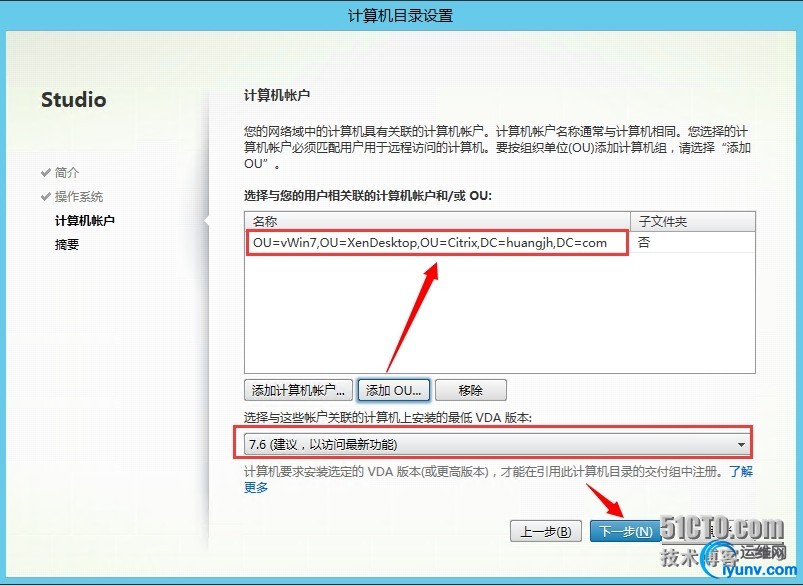
1.5 输入计算机目录名称,点击“完成”

1.6 创建后如下图

2. 创建交付组2.1 点击“交付组”—“创建交付组”

2.2 下一步

2.3 选择对应的计算机目录,下一步
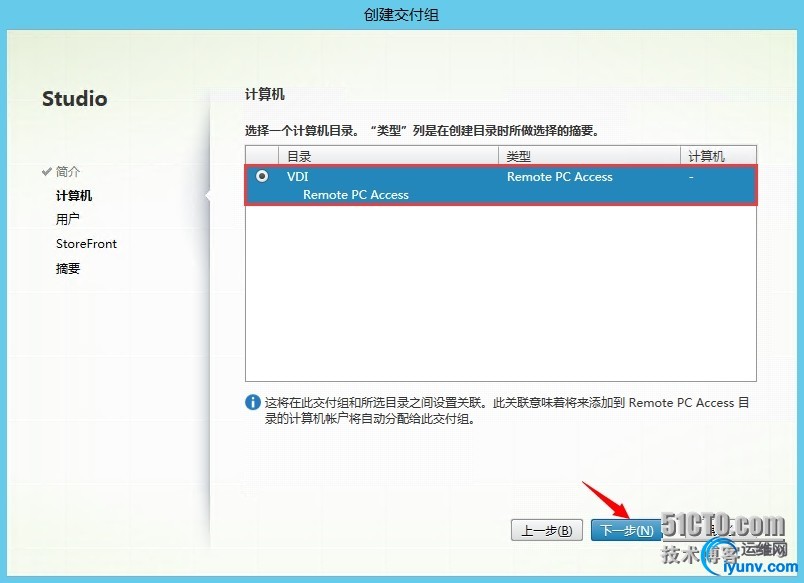
2.4 添加能够使用此交付组的用户或用户组,下一步

2.5 下一步

2.6 输入交付组名称,点击“完成”

2.7 交付组创建完成后如下:
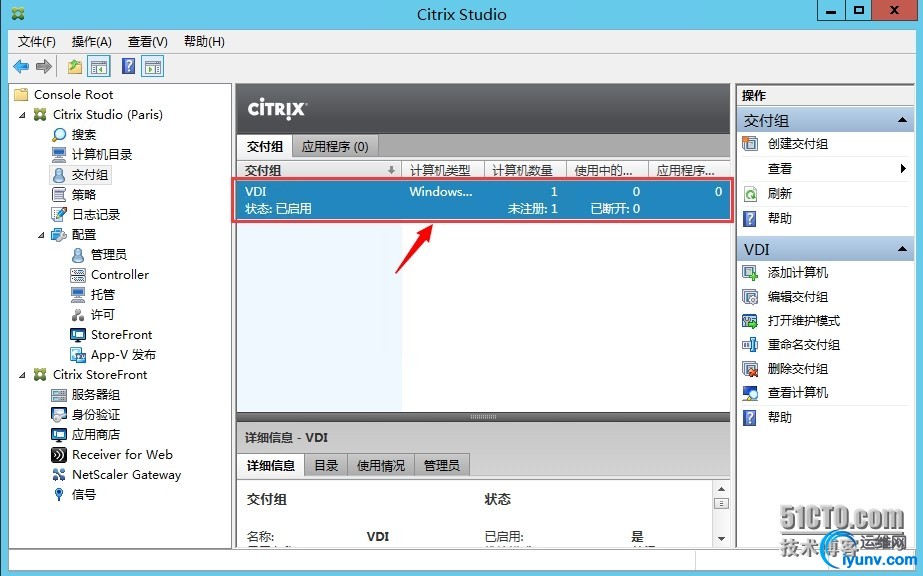
2.8 双击进去看到注册状态为“正在初始化”
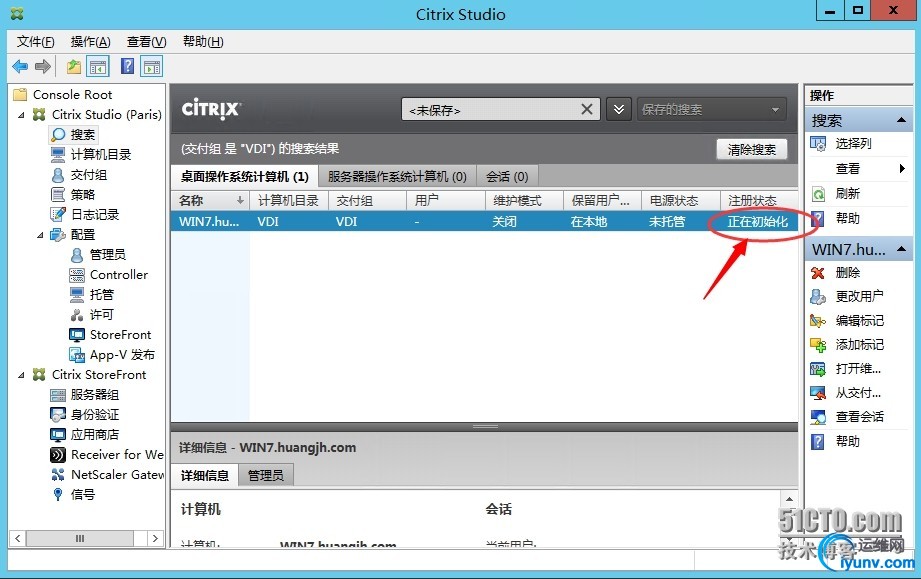
2.9 等待一会,状态已经为“已注册” (一定要确保可以注册上)

2.10 点击“更改用户”

2.11 添加账号“huangjh\Demo01”,点击“确定”
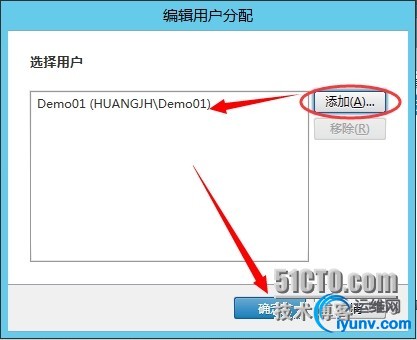
2.12 用户分配完,如下:(刚注册上的计算机切记重启一次,否则待会登陆后很可能会提示无法启动桌面)
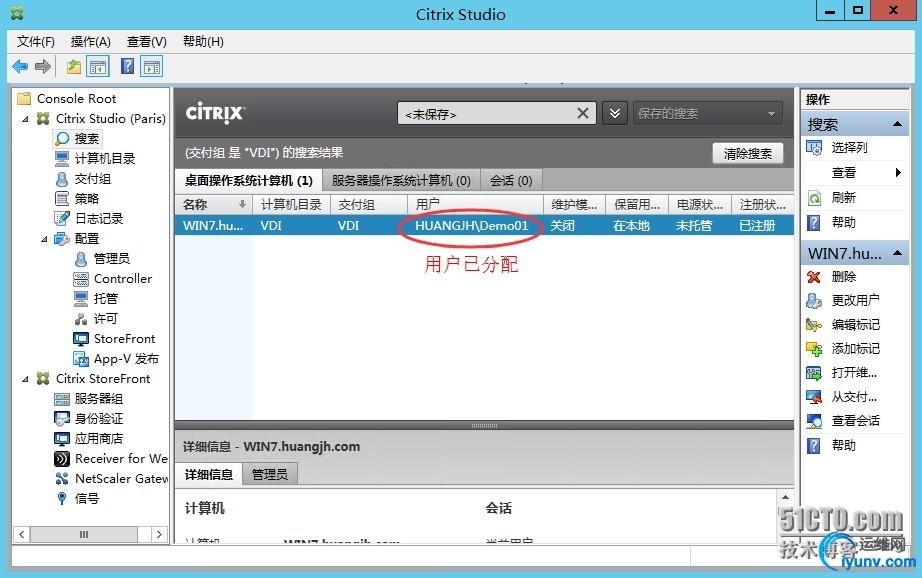
3. 验证桌面的交付3.1 打开IE浏览器,访问http://192.168.1.12/citrix/storeweb,首次登陆需要安装Citrix Receiver
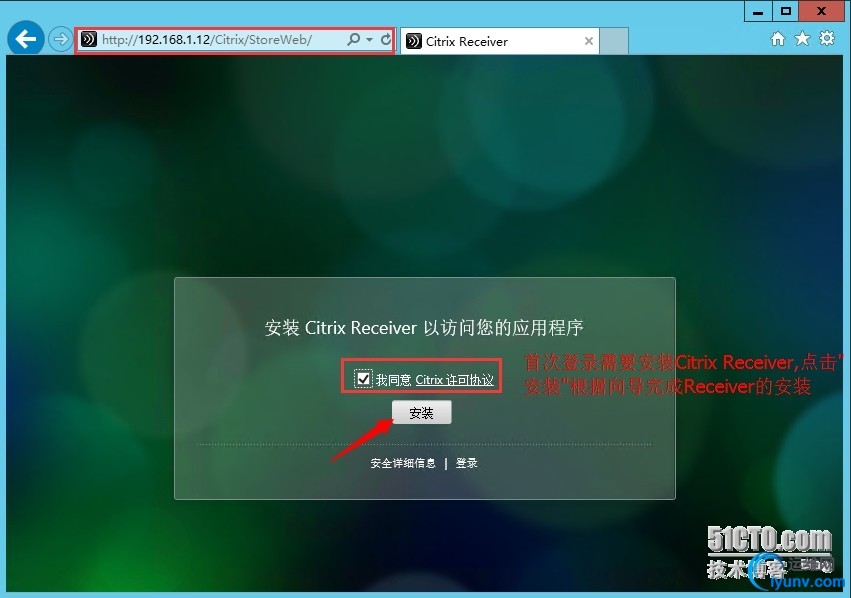
3.2 根据向导安装完Citrix Receiver刷新网页即可进入登陆页面,输入用户名密码,点击“登陆”
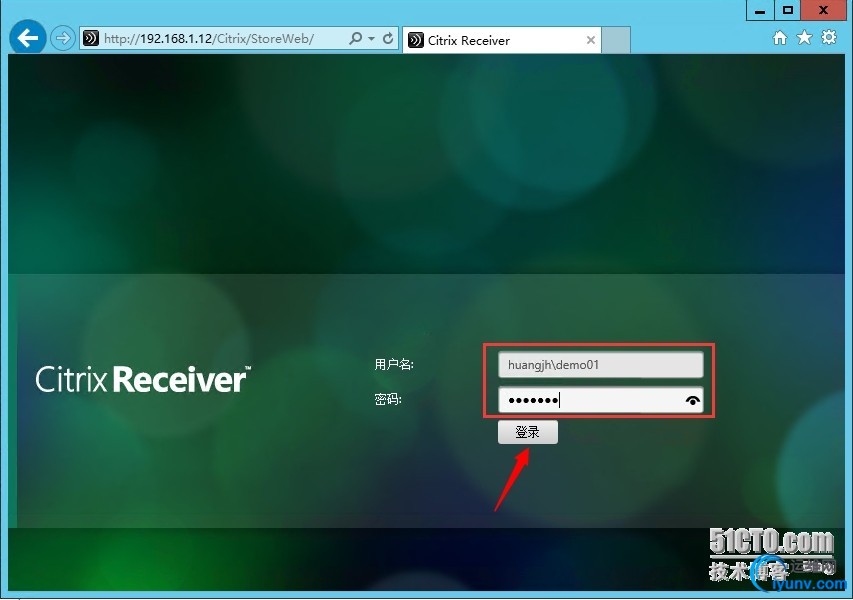
3.3 点击进入虚拟桌面

3.4 成功启动桌面后如下:
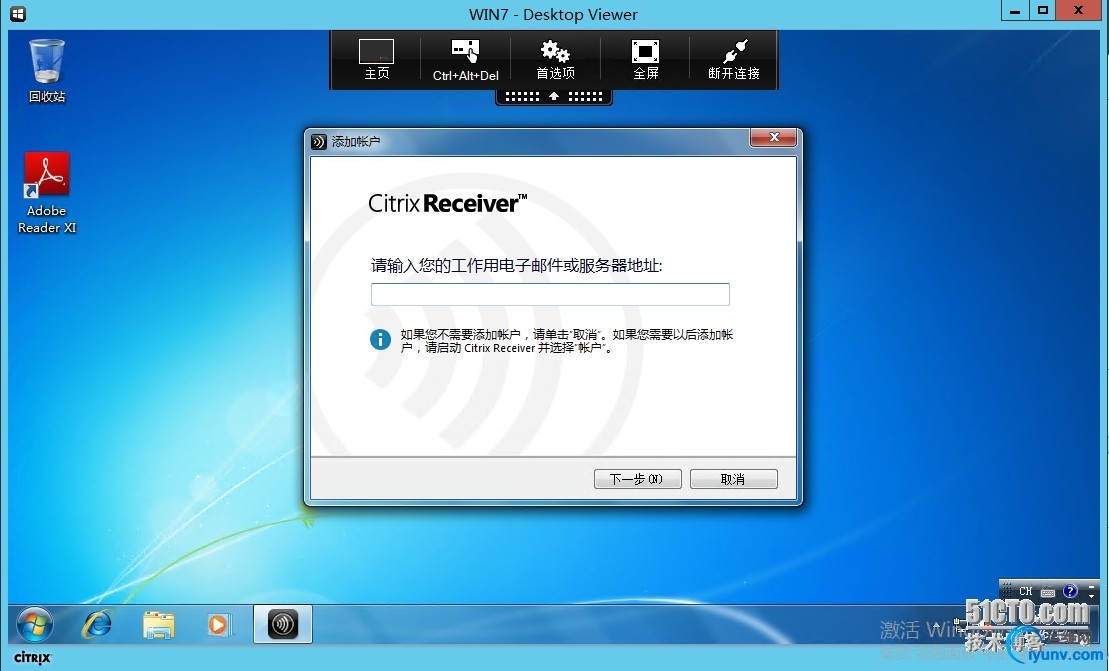
以上是关于Remote PC Access交付桌面的整个过程,包括创建计算机目录、创建交付组和验证交付后的功能等。但是大家有没有发现以上访问时有以下几个问题: 对于以上的几个问题我们将会在后面的章节一一揭晓解决方案,感谢大家的支持。
本文出自 “黄锦辉专栏” 博客,请务必保留此出处http://stephen1991.blog.iyunv.com/8959108/1668881
|